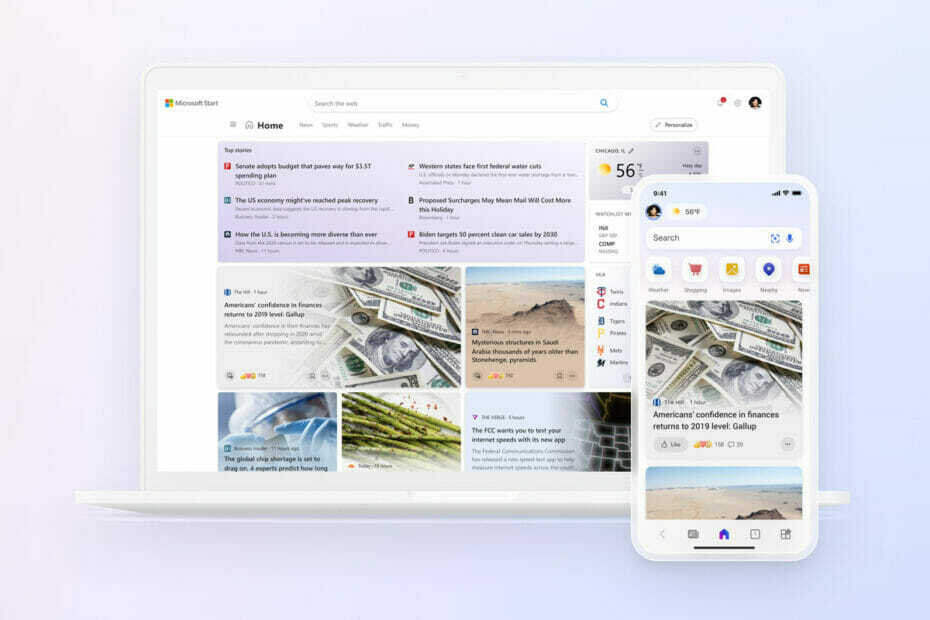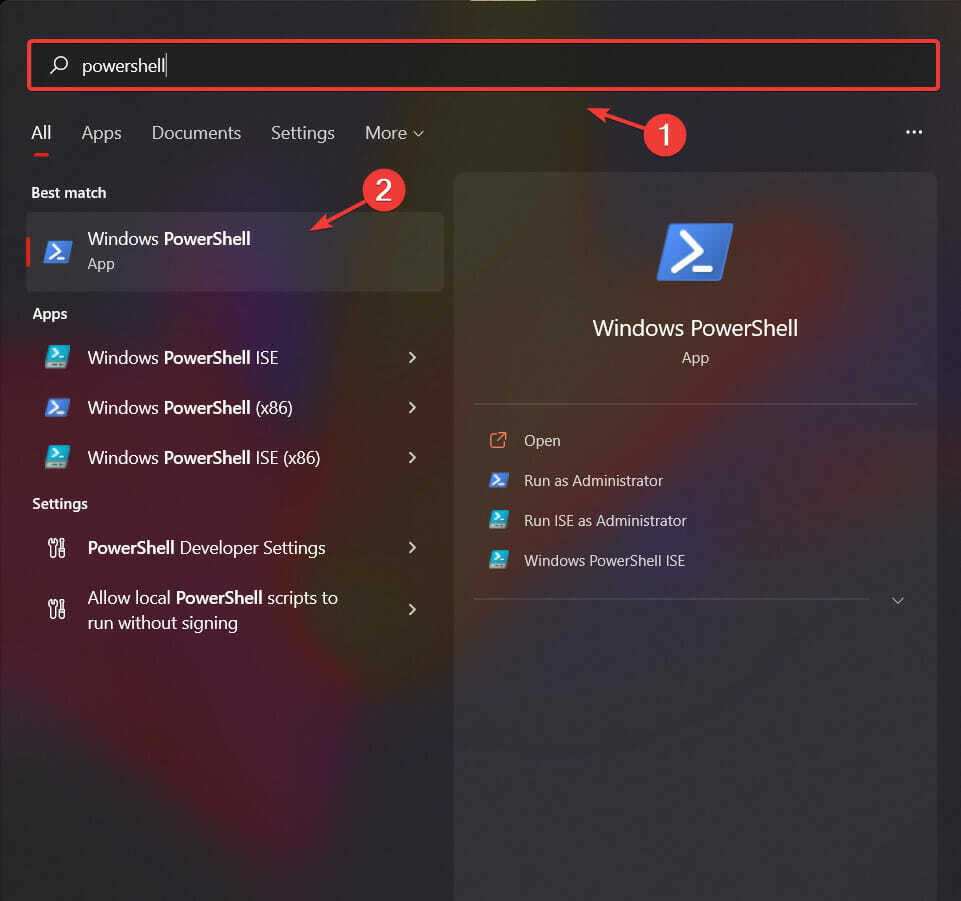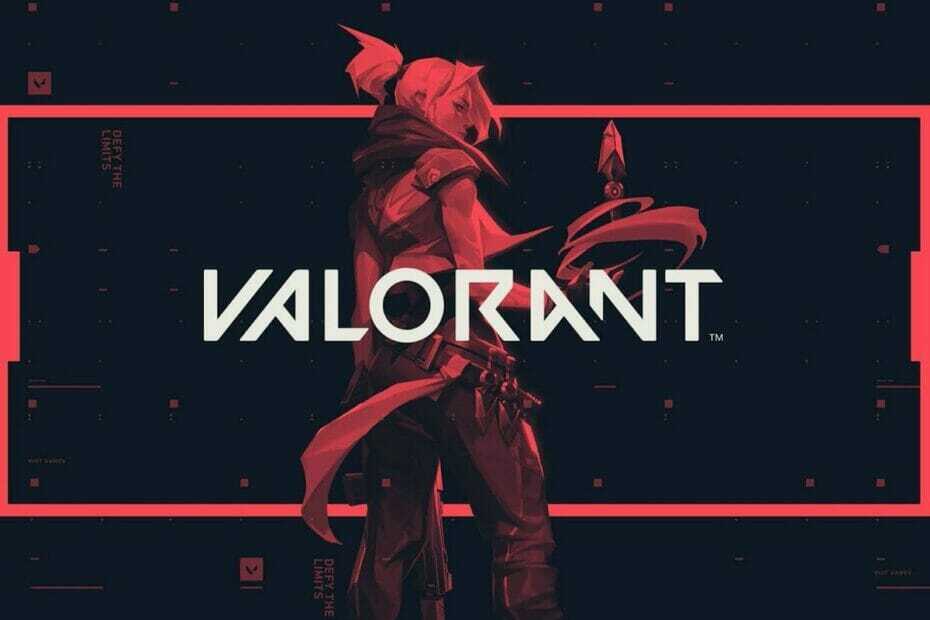თქვენ სავარაუდოდ შეხვდებით ამას, როდესაც არსებობს ქსელის პრობლემები
- მთავარი მიზეზი, რის გამოც პროექტის სათამაშო დროის სახელმძღვანელო არ მუშაობს, დაკავშირებულია კავშირის პრობლემასთან.
- თქვენი როუტერის, მოდემის და ქსელის პარამეტრების რამდენიმე შემოწმება დაგეხმარებათ პრობლემის მოგვარებაში.
- თქვენ ასევე შეგიძლიათ გადატვირთოთ Project Playtime აპი პრობლემის მოსაგვარებლად.
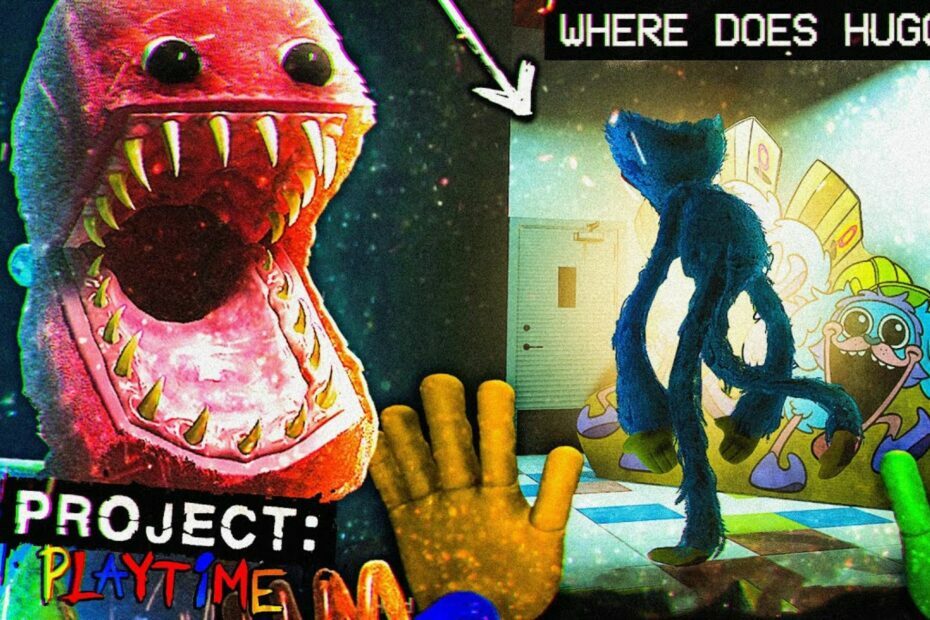
Xდააინსტალირეთ ჩამოტვირთვის ფაილზე დაწკაპუნებით
ეს პროგრამული უზრუნველყოფა გამოასწორებს კომპიუტერის გავრცელებულ შეცდომებს, დაგიცავს ფაილის დაკარგვისგან, მავნე პროგრამებისგან, ტექნიკის უკმარისობისგან და ოპტიმიზებს თქვენს კომპიუტერს მაქსიმალური მუშაობისთვის. მოაგვარეთ კომპიუტერის პრობლემები და წაშალეთ ვირუსები ახლა 3 მარტივი ნაბიჯით:
- ჩამოტვირთეთ Restoro PC Repair Tool რომელიც მოყვება დაპატენტებულ ტექნოლოგიებს (ხელმისაწვდომია პატენტი აქ).
- დააწკაპუნეთ სკანირების დაწყება იპოვონ Windows-ის პრობლემები, რამაც შეიძლება გამოიწვიოს კომპიუტერის პრობლემები.
- დააწკაპუნეთ შეკეთება ყველა პრობლემების გადასაჭრელად, რომლებიც გავლენას ახდენს თქვენი კომპიუტერის უსაფრთხოებასა და შესრულებაზე.
- Restoro ჩამოტვირთულია 0 მკითხველი ამ თვეში.
ჩვენმა ზოგიერთმა მკითხველმა ცოტა ხნის წინ განაცხადა, რომ Project Playtime-ის სახელმძღვანელო არ მუშაობს, როდესაც ისინი ცდილობენ უყურონ, თუ როგორ უნდა ითამაშოს თამაში.
Უმეტესად, გაკვეთილების ყურება საშუალებას აძლევს მათ უფრო სწრაფად ისწავლონ რას უნდა ელოდონ და როგორ გადარჩნენ თამაშში. იმის ცოდნა, თუ რამდენად იმედგაცრუებული შეიძლება იყოს ეს, თუ Project Playtime-ის სახელმძღვანელო არ მუშაობს, ჩვენ ამ სტატიაში შემოგთავაზეთ რამდენიმე პოტენციური გამოსწორება.
რატომ არ მუშაობს Project Playtime-ის სახელმძღვანელო?
მიუხედავად იმისა, რომ კავშირის პრობლემები ყველაზე მეტად არის მოხსენებული, როგორც ამ პრობლემის გამომწვევი ფაქტორი, ამ შეცდომის კიდევ რამდენიმე მიზეზი შეიძლება იყოს. ქვემოთ გამოვყოფთ ყველაზე მნიშვნელოვანს:
- ქსელთან კავშირის პრობლემები – იმისათვის, რომ უყუროთ თამაშის გაკვეთილს ყოველგვარი შეფერხების გარეშე, თქვენ უნდა გქონდეთ ა სტაბილური ინტერნეტ კავშირი. თუ თქვენი ინტერნეტი სათანადოდ არ არის დაკავშირებული, თქვენ ვერ შეძლებთ Project Playtime-ის სახელმძღვანელოს წვდომას.
- შეცდომა თამაშში - ბევრი მოთამაშე გაიჭედა სამეურვეო პროგრამაში, რადგან ისინი ვერ ახერხებდნენ გარკვეული ამოცანების შესრულებას. სანამ ის არ გამოსწორდება დეველოპერის მიერ, თქვენ გექნებათ მხოლოდ გაკვეთილის გამოტოვების შესაძლებლობა
შემიძლია გამოტოვო Project Playtime-ის გაკვეთილი?
დიახ, დააჭირეთ ესკ გასაღები, მაშინ უბრალოდ უნდა დააჭიროთ ოპერაციების მენიუს ზედა მარცხენა ნაწილს (სადაც მიზნები გამოჩნდება) და გამოტოვოთ იგი.
იმ შემთხვევაში, თუ რომელიმე ჩამოთვლილი მიზეზია პრობლემის მიზეზი, გირჩევთ სცადოთ ქვემოთ მოყვანილი ნებისმიერი გადაწყვეტა.
როგორ მივიღოთ ტუტორიალი Project Playtime-ში?
პრობლემების მოგვარების ან პარამეტრების შესწორებამდე შეასრულეთ შემდეგი:
- გადატვირთეთ კომპიუტერი, როუტერი და მოდემი.
- შეამოწმეთ არის თუ არა აპისთვის რაიმე ხელმისაწვდომი განახლება.
- სცადეთ Project Playtime-ის სახელმძღვანელოზე წვდომა სხვა მოწყობილობიდან.
- შეამოწმეთ თქვენი ინტერნეტ კავშირი.
თუ ამ გამოსწორებიდან არცერთი არ მუშაობს თქვენთვის, შეგიძლიათ გაეცნოთ პრობლემის მოგვარების გაფართოებულ მეთოდებს ქვემოთ პრობლემის მოსაგვარებლად.
1. განაახლეთ თქვენი GPU დრაივერები
- დააჭირეთ ფანჯრები + X გასაღებები გასახსნელად სწრაფი ბმულის მენიუ და აირჩიეთ Მოწყობილობის მენეჯერი.
- შემდეგ, ორჯერ დააწკაპუნეთ ჩვენების გადამყვანები. დააწკაპუნეთ დრაივერზე მარჯვენა ღილაკით და აირჩიეთ დრაივერის განახლება.
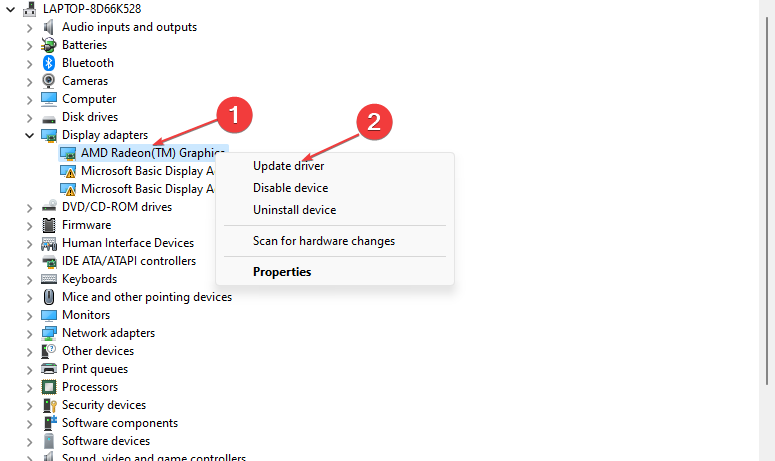
- აირჩიე ავტომატურად მოძებნეთ მძღოლები.
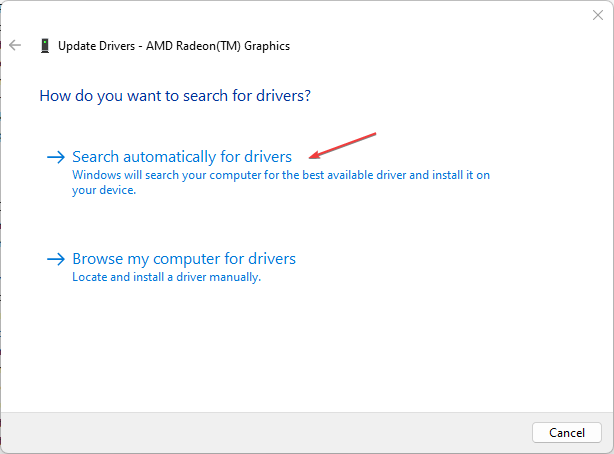
- გადატვირთეთ კომპიუტერი ცვლილებების გამოსაყენებლად.
ექსპერტის რჩევა:
სპონსორირებული
კომპიუტერის ზოგიერთი პრობლემის მოგვარება რთულია, განსაკუთრებით მაშინ, როდესაც საქმე ეხება დაზიანებულ საცავებს ან Windows-ის ფაილების გამოტოვებას. თუ შეცდომის გამოსწორების პრობლემა გაქვთ, თქვენი სისტემა შეიძლება ნაწილობრივ დაზიანდეს.
ჩვენ გირჩევთ დააინსტალიროთ Restoro, ხელსაწყო, რომელიც დაასკანირებს თქვენს აპარატს და დაადგენს რა არის ბრალია.
Დააკლიკე აქ გადმოწეროთ და დაიწყოთ შეკეთება.
თუ თქვენ იყენებთ მოძველებულ გრაფიკულ დრაივერს, შესაძლოა ვერ შეხვიდეთ Project Playtime-ის სახელმძღვანელოზე. თუმცა, თქვენი GPU დრაივერების განახლებამ უნდა მოაგვაროს პრობლემა. თუ ეს ასე არ მოხდა, გააგრძელეთ შემდეგი გამოსწორება.
იმისათვის, რომ დარწმუნდეთ, რომ ყველაფერი შეუფერხებლად მიდის და თავიდან აიცილოთ ნებისმიერი სახის GPU დრაივერის შეცდომები, დარწმუნდით, რომ გამოიყენოთ სრული დრაივერის განახლების ასისტენტი, რომელიც გადაჭრის თქვენს პრობლემებს მხოლოდ რამდენიმე დაწკაპუნებით და ჩვენ მკაცრად გირჩევთ DriverFix. მიჰყევით ამ მარტივ ნაბიჯებს თქვენი დრაივერების უსაფრთხოდ განახლებისთვის:
- ჩამოტვირთეთ და დააინსტალირეთ DriverFix.
- გაუშვით პროგრამული უზრუნველყოფა.
- დაელოდეთ DriverFix-ს, რომ აღმოაჩინოს ყველა თქვენი გაუმართავი დრაივერი.
- აპლიკაცია ახლა გაჩვენებთ ყველა დრაივერს, რომელსაც აქვს პრობლემები და თქვენ უბრალოდ უნდა აირჩიოთ ის, ვინც გსურთ, რომ გამოსწორდეს.
- დაელოდეთ სანამ აპლიკაცია ჩამოტვირთავს და დააინსტალირებს უახლესი დრაივერები.
- Რესტარტი თქვენს კომპიუტერში ცვლილებების ძალაში შესვლისთვის.

DriverFix
შეინახეთ თქვენი GPU მათი შესრულების მწვერვალებზე, მის დრაივერებზე ფიქრის გარეშე.
ეწვიეთ ვებსაიტს
პასუხისმგებლობის შეზღუდვა: ეს პროგრამა უნდა განახლდეს უფასო ვერსიიდან გარკვეული კონკრეტული მოქმედებების შესასრულებლად.
2. გადაფარვის პროგრამების გამორთვა
- Გააღე Steam კლიენტი და ნავიგაცია ბიბლიოთეკა.
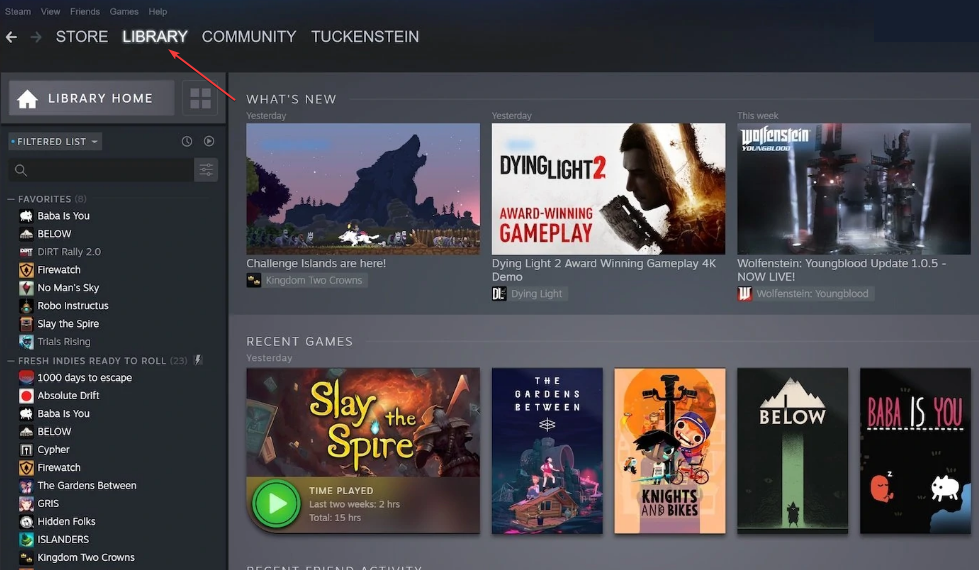
- დააწკაპუნეთ მარჯვენა ღილაკით პროექტის სათამაშო დრო, შემდეგ აირჩიეთ Თვისებები.
- ნავიგაცია გენერალი განყოფილება და უბრალოდ მოხსენით მონიშვნა ჩართეთ Steam Overlay ჩამრთველი.
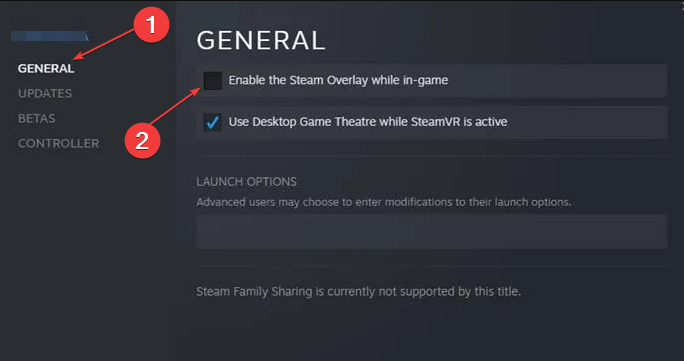
- დაბრუნდი ბიბლიოთეკა და შეეცადეთ შეხვიდეთ სახელმძღვანელოში პროექტის სათამაშო დრო.
ზოგიერთმა დაზარალებულმა მოთამაშემ განაცხადა, რომ Steam-ის გადაფარვის გამორთვა მათ Windows PC-ზე მარტივი გამოსწორება აღმოჩნდა, რომ პროექტის სათამაშო დროის სახელმძღვანელო არ მუშაობს.
- შესწორება: Excel-ის საფონდო მონაცემთა ტიპი არ არის ნაჩვენები
- Xbox Remote Play-ს აქვს ხრაშუნა აუდიო: მისი შეკეთების 5 გზა
- ქურდების ზღვა აგრძელებს კრახს? აი, როგორ შევაჩეროთ იგი
- JavaScript Heap Out of Memory შეცდომა: მიზეზები და როგორ გამოვასწოროთ
3. გამორთეთ ანტივირუსი და firewall
- დააწკაპუნეთ მარცხნივ დაწყება მენიუ, ტიპი firewall საძიებო ველში და დააწკაპუნეთ Windows Defender Firewall.
- მარცხენა პანელიდან დააწკაპუნეთ ჩართეთ ან გამორთეთ Windows Firewall.
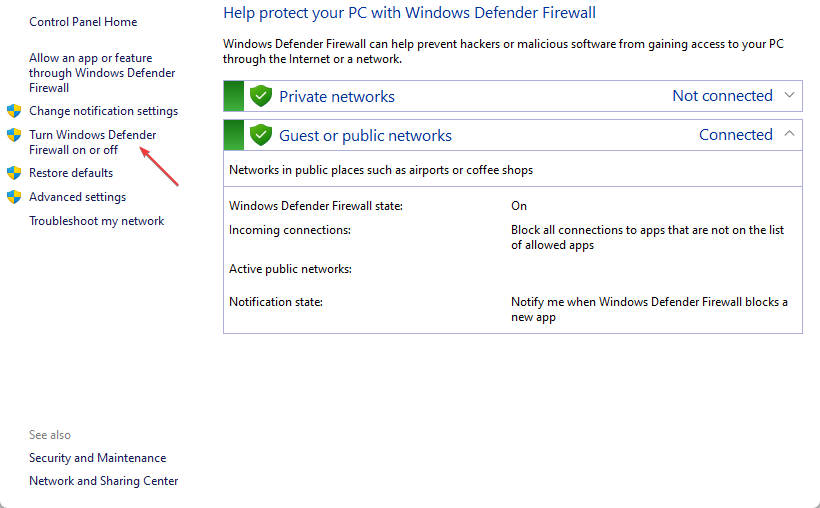
- აირჩიეთ გამორთეთ Windows Firewall სთვის პირადი, დომენის და საჯარო ქსელის პარამეტრები.
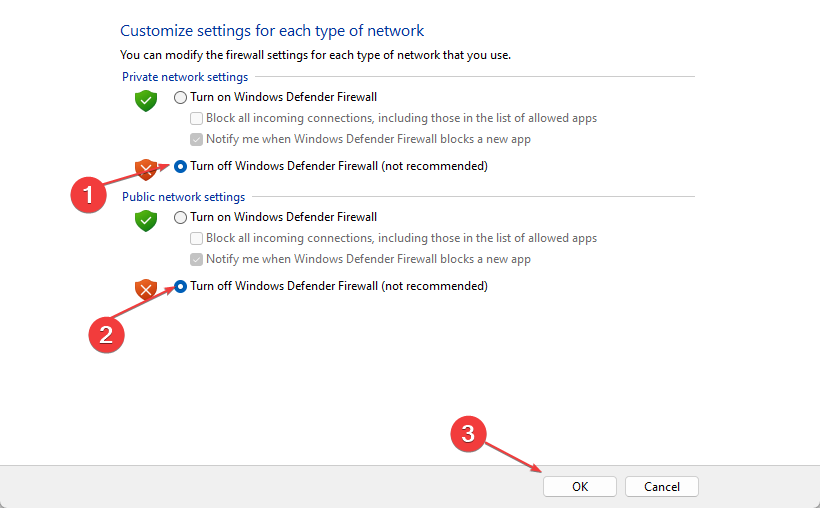
- ახლა გადატვირთეთ კომპიუტერი, რათა ცვლილებები ძალაში შევიდეს.
Windows Firewall-ის გამორთვის შემდეგ, თქვენ მოგიწევთ გამორთოთ Windows Defender (თქვენი სისტემის ანტივირუსული პროგრამა) ქვემოთ მოცემული ნაბიჯებით:
- დააჭირეთ ფანჯრები გასაღები, ძიება Windows უსაფრთხოებადა გაუშვით.
- Დააკლიკეთ ვირუსებისა და საფრთხეებისგან დაცვა და დააწკაპუნეთ პარამეტრების მართვა.
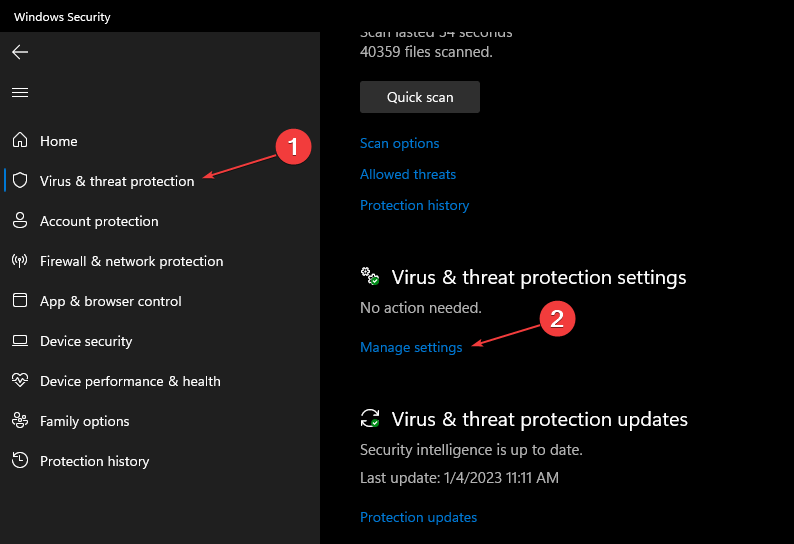
- შემდეგი, გამორთეთ რეალურ დროში დაცვა ვარიანტი.
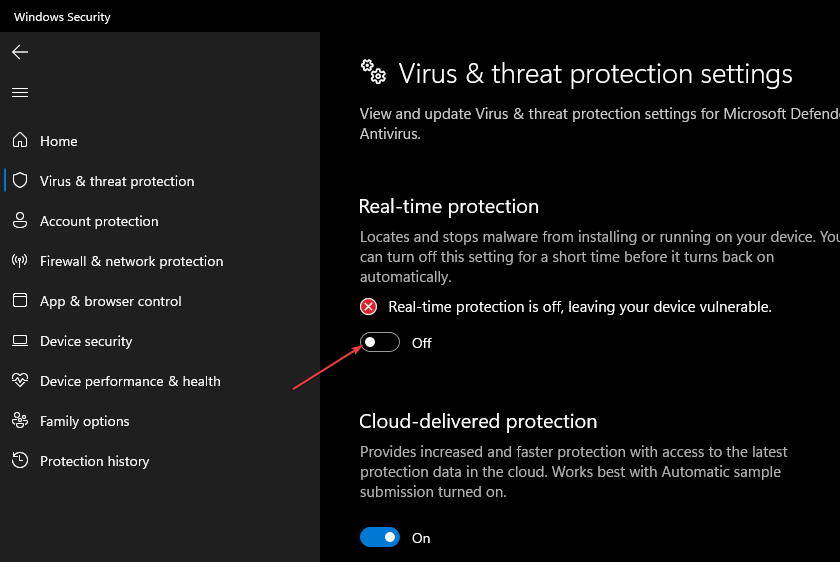
- და ბოლოს, დარწმუნდით, რომ თქვენი კომპიუტერი იყენებს ცვლილებებს.
თუ, ნებისმიერ შემთხვევაში, იყენებთ რომელიმე მესამე მხარის ანტივირუსულ პროგრამას, დარწმუნდით, რომ გამორთეთ ის ხელით. სისტემის კონფიგურაციის პროგრამა.
4. პროექტის თამაშის დროის გადატვირთვა
- დააჭირეთ ფანჯრები + X გასაღებები თქვენს აპებზე წვდომისა და ასარჩევად დაინსტალირებული აპლიკაციები.
- იპოვნეთ პროექტის სათამაშო დრო და დააწკაპუნეთ პარამეტრები ხატი. შემდეგი, დააწკაპუნეთᲓამატებითი პარამეტრები.
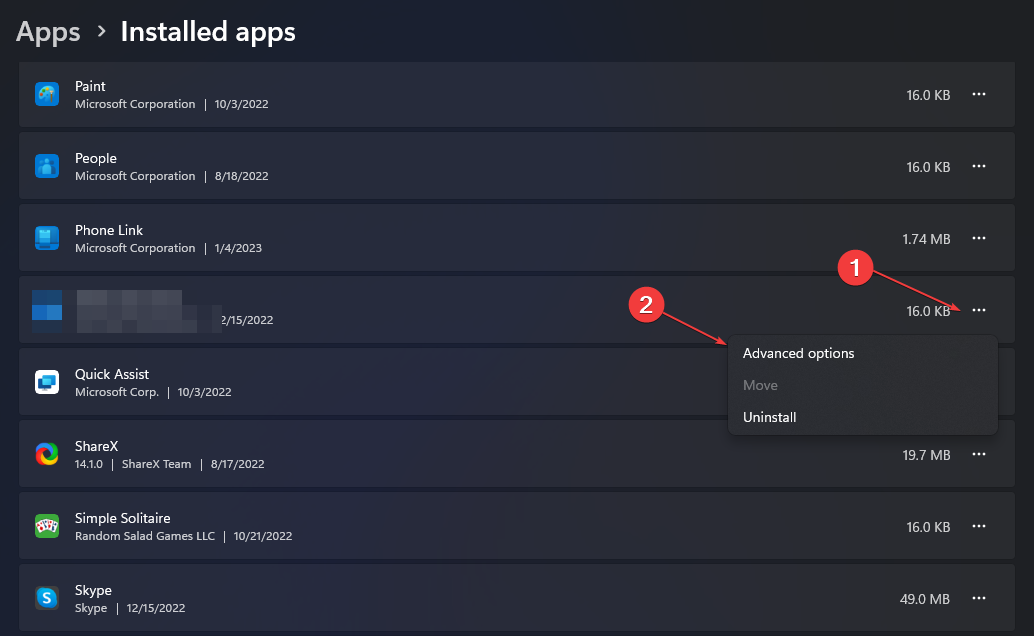
- შემდეგ, აირჩიეთ გადატვირთვა და დააწკაპუნეთ გადატვირთვა დასადასტურებლად.
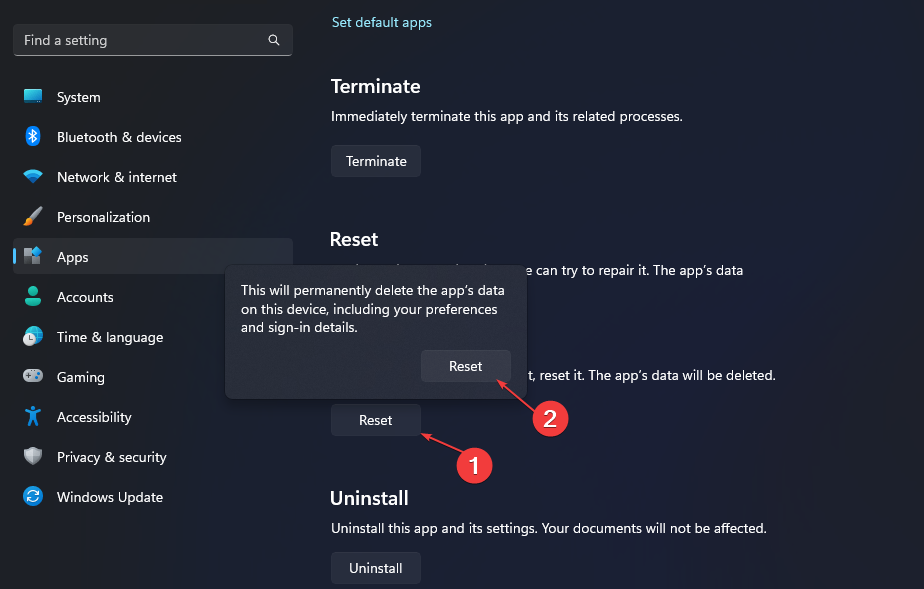
დასრულების შემდეგ, გადატვირთეთ თქვენი კომპიუტერი და შეამოწმეთ, შეგიძლიათ თუ არა წვდომა Project Playtime-ის გაკვეთილზე.
დარწმუნდით, რომ სცადეთ თითოეული ეს გამოსწორება ერთმანეთის მიყოლებით, რომ იცოდეთ რომელი აგვარებს პრობლემას. დამატებით, თუ Project Playtime სერვერთან დაკავშირება ვერ ხერხდება, შეგიძლიათ მიიღოთ დახმარება აქ.
თქვენ შეგიძლიათ გამოიყენოთ ქვემოთ მოცემული კომენტარების განყოფილება ნებისმიერი კითხვის ან წინადადებისთვის.
ჯერ კიდევ გაქვთ პრობლემები? გაასწორეთ ისინი ამ ხელსაწყოთი:
სპონსორირებული
თუ ზემოხსენებულმა რჩევებმა არ გადაჭრა თქვენი პრობლემა, თქვენს კომპიუტერს შეიძლება ჰქონდეს უფრო ღრმა Windows პრობლემები. Ჩვენ გირჩევთ ამ კომპიუტერის სარემონტო ხელსაწყოს ჩამოტვირთვა (შეფასებულია მშვენივრად TrustPilot.com-ზე), რათა მათ მარტივად მივმართოთ. ინსტალაციის შემდეგ უბრალოდ დააწკაპუნეთ სკანირების დაწყება ღილაკს და შემდეგ დააჭირე შეკეთება ყველა.